Nội dung chính
Format Factory là phần mềm chuyển đổi video – audio tích hợp nhiều tính năng đa dạng như cắt nối video, đổi đuôi tệp tin, chuyển đổi định dạng video,… Bài viết dưới đây, Upfile sẽ cho bạn biết chi tiết các bộ công cụ và cách tải, sử dụng Format Factory về máy.
Những điểm nổi bật
- Chuyển đổi đa dạng
- Sửa video và file audio lỗi
- Giảm kích thước file
- An toàn, không có Virus
- Không chứa quảng cáo
Thông tin Format Factory
| Giấy phép | Miễn phí |
| Nền tảng | Windows |
| Hệ điều hành | Windows 7 |
| Nhà phát triển | Free Time |
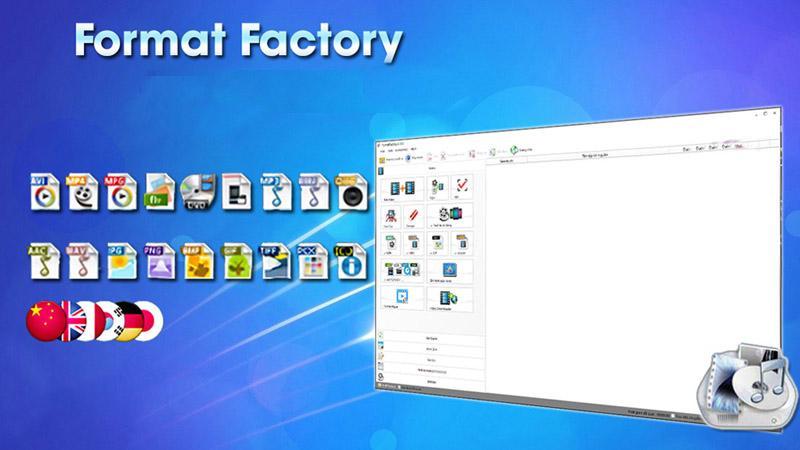
Giới thiệu Format Factory
Được đánh giá cao là phần mềm chuyển đổi định dạng audio, video ở các định dạng thông thường một cách nhanh chóng và an toàn. Ngoài ra, nó còn có hỗ trợ chỉnh sửa file video, audio lỗi, giảm kích thước các file đa phương tiện, cắt ghép nhạc.
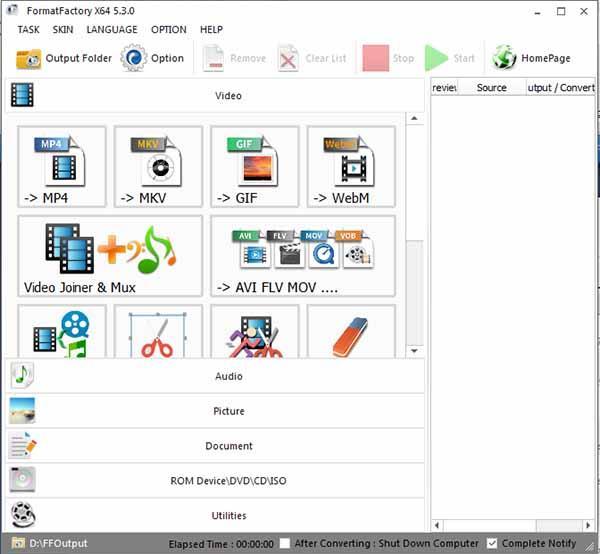
Bạn gặp khó khăn khi tải, xem video, nhạc vì thiết bị không tương thích, Format Factory sẽ giúp bạn giải quyết các vấn đề đó. Format Factory giúp bạn chuyển đổi sang một đuôi file tương thích, hỗ trợ trên thiết bị của mình để bạn có thể xem video và nghe nhạc một cách dễ dàng không gặp phải gặp bất kỳ trường hợp báo lỗi.
Tuy Format Factory là một phần mềm miễn phí nhưng vẫn có thể cung cấp cho người dùng đầy đủ các tính năng cần thiết không thua kém bất cứ các phần mềm tương đồng trả phí nào.
Tính năng Format Factor
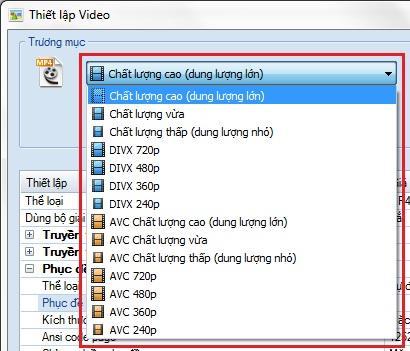
Chuyển đổi định dạng audio, video
Trước khi chuyển các tập tin vào thiết bị di động, bảng điều khiển hoặc ghi chúng vào đĩa để phát lại trên TV hoặc hệ thống âm thanh, có thể bạn sẽ cần phải chuyển đổi chúng thành định dạng tương thích với thiết bị bạn có. Format Factory sẽ giúp bạn chuyển đổi định dạng audio, video với đa số định dạng thông dụng.
Khắc phục lỗi tập tin
Format Factory còn hỗ trợ khắc phục tập tin video, âm thanh bị lỗi.
Ngoài ra Format Factory còn hỗ trợ tải các video trực tuyến và chuyển đổi luôn nếu xuất hiện không tương thích về máy.
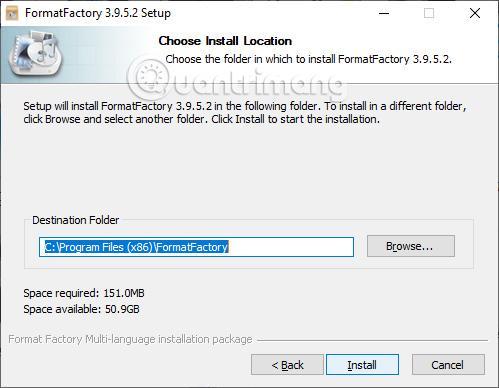
Giảm kích thước file
Format Factory làm giảm kích thước tập tin đa phương tiện bằng cách nén dưới dạng file Rip
Chỉnh sửa hình ảnh
Format Factory có tính năng chỉnh sửa hình ảnh phóng,thu, lật xoay một cách dễ dàng bằng các tác vụ đơn giản trên màn hình.
Ngôn ngữ đa dạng
Ngôn ngữ đa dạng trong đó có tiếng Việt. Nhờ vậy người dùng sẽ dễ dàng sử dụng được với những hướng dẫn cụ thể bằng tiếng Việt.
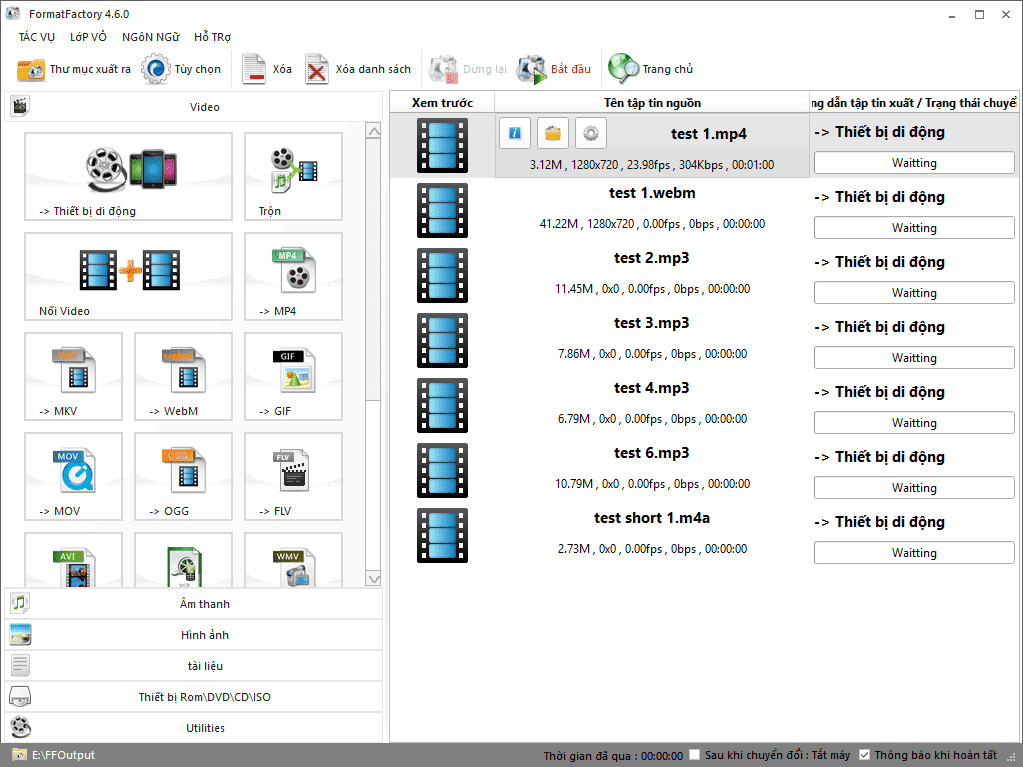
Ngoài ra Format Factory được lập trình thêm một số công cụ bổ sung giúp người dùng thực hiện nhiều tác vụ khác nhau, bao gồm:
- Ghi màn hình – Format Factory cho phép bạn ghi lại cảnh quay video từ webcam, cửa sổ ứng dụng hoặc toàn bộ màn hình, cùng với âm thanh từ micro hoặc âm thanh hệ thống. Mọi thao tác trở nên dễ dàng hơn thông qua việc sử dụng các phím nóng được cài sẵn.
- Trình tải xuống video – Nếu video bạn cần chuyển đổi hoặc xử lý được lưu trữ trực tuyến, Format Factory sẽ giúp bạn tải trực tiếp video xuống để chuyển đổi. Tất cả những gì bạn cần là lấy link liên kết video và Format Factory sẽ giúp bạn xử lý phần còn lại. Không nhiều chương trình có thể tích hợp nhiều vai trò trong một công cụ như vậy.
- Video Joiner và Mux – Tính năng này để giúp bạn kết hợp nhiều file video để tạo thành một file video duy nhất, dễ quản lý. Đó là một cách sắp xếp tốt để hợp nhất các video có nội dung liên quan và sử dụng như một file duy nhất.
- Chia nhỏ, cắt và tạo video clip – Format Factory cũng cho phép bạn chia nhỏ các clip để chỉ lấy phần quan trọng, cắt để bỏ đi một số phần không cần thiết của video để có được độ dài cần thiết, tiết kiệm dung lượng bộ nhớ lưu trữ.
Hướng Dẫn Cài Đặt Format Factory
Bước 1: Click vào file cài đặt ở đầu bài viết để tiến hành tải về
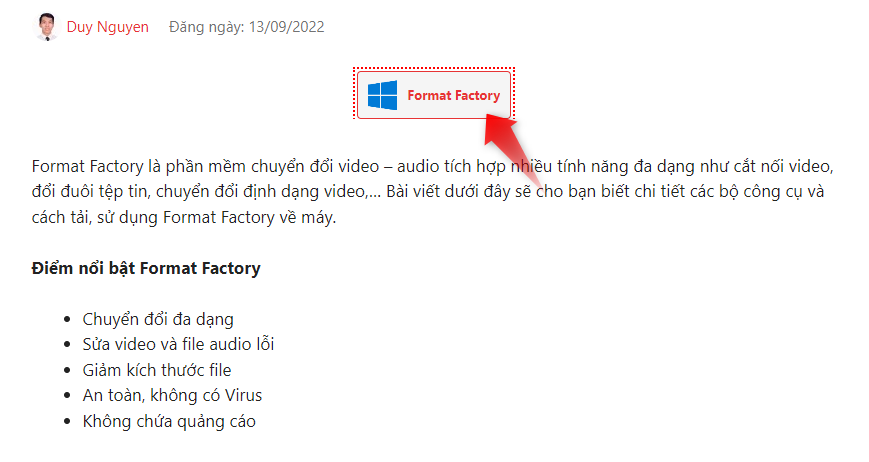
Bước 2: Giải nén và hoàn tất cài đặt.
Chọn nơi lưu trữ phần mềm, nếu không thay đổi đường dẫn mặc định thì nhấn Install.
Sau khi cài đặt hoàn tất, nếu muốn sử dụng luôn phần mềm thì tích vào ô Run Format Factory > Nhấn Close để hoàn tất quá trình cài đặt.
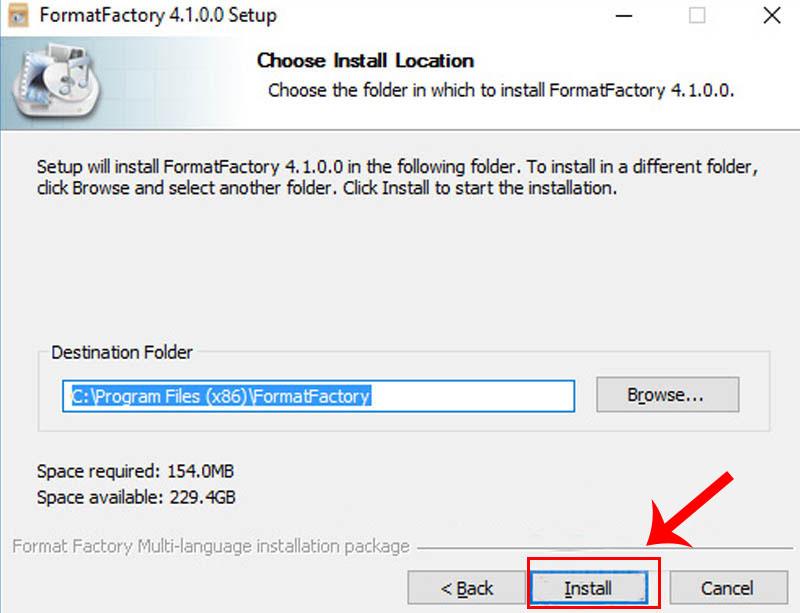
Hướng Dẫn Sử Dụng Format Factory
Cách đổi đuôi video bằng Format Factory
Bước 1: Trên giao diện của Format Factory có hỗ trợ các file chuyển đổi > Chọn Video > Chọn MP4.
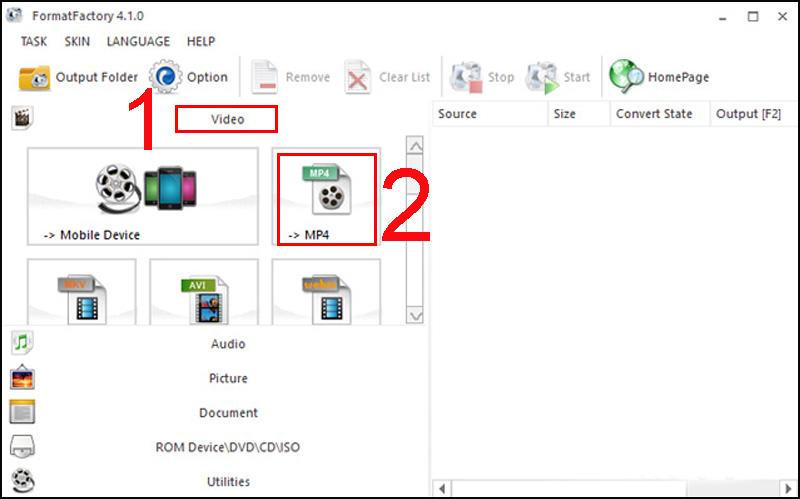
Bước 2: Nhấp vào Add file để chọn Video mà bạn muốn chuyển đổi > Chọn OK.
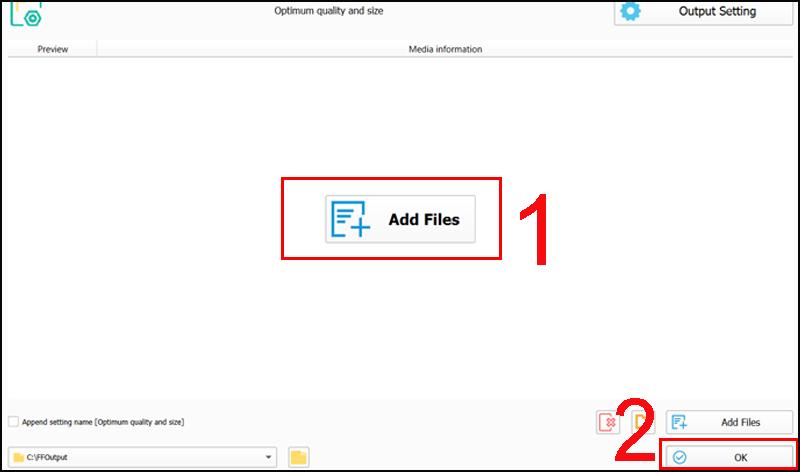
Bước 3: Click chuột vào Start để bắt đầu quá trình chuyển đổi Video sang định dạng MP4 và đợi quá trình chuyển đổi Video hoàn tất.
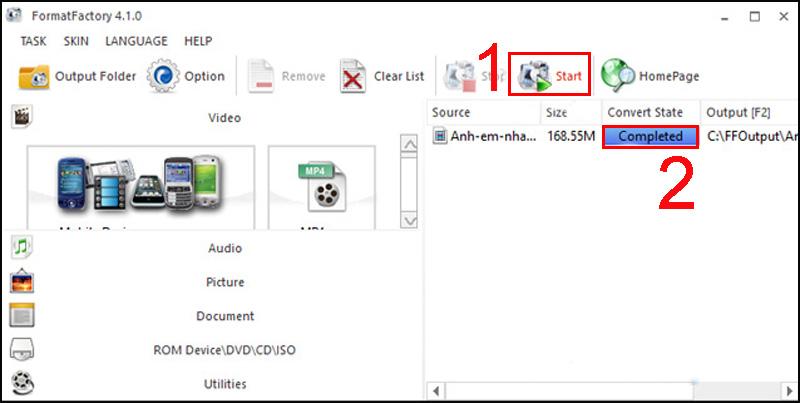
Cách ghép nối audio bằng Format Factory
Bước 1: Trong giao diện Format Factory vào mục Advanced > Chọn Audio Joiner.
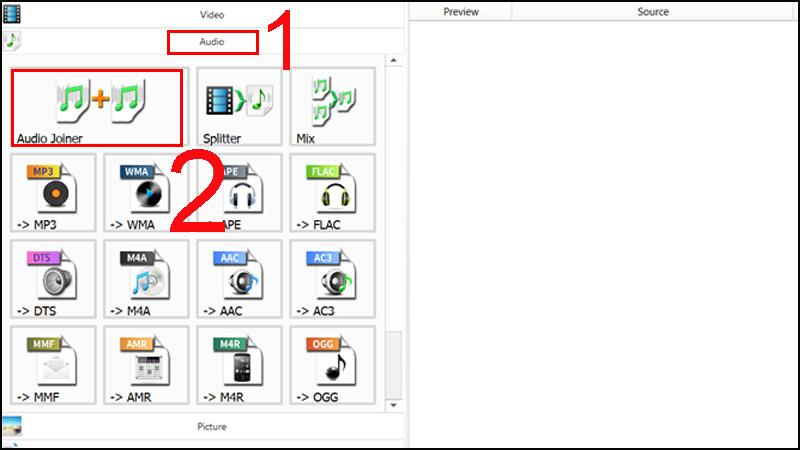
Bước 2: Khi đó cửa sổ giao diện sẽ hiện ra. Ở đây các bạn chọn Add file để nối các file lại với nhau > Nhấn OK.
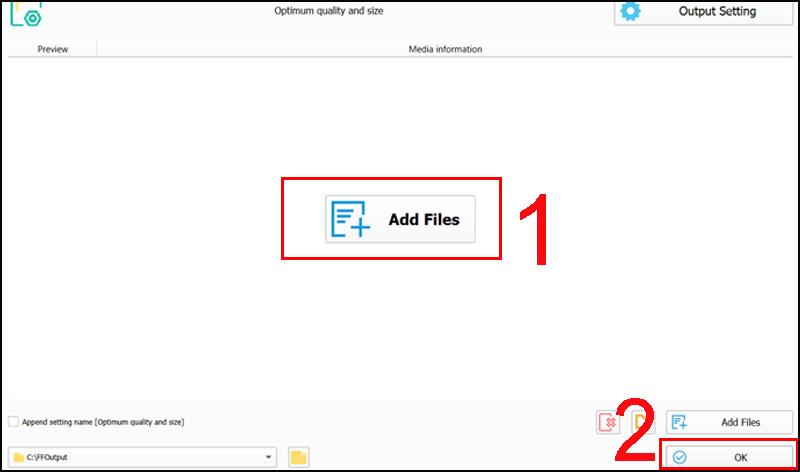
Bước 3: Nhấp Start để bắt đầu ghép nối các file với nhau > Chờ để hoàn thành quá trình ghép nối.
Cách thêm phụ đề vào video bằng Format Factory
Bước 1: Cần phải có file phụ đề cho video muốn chèn Sub. Tên video và phụ đề phải giống nhau và không dấu.
Bước 2: Mở Format Factory. Giao diện chương trình sẽ để ở Tiếng Anh, bạn có thể đổi sang tiếng Việt để dễ sử dụng.
Chọn vào mục Language > Chọn Select more languages.
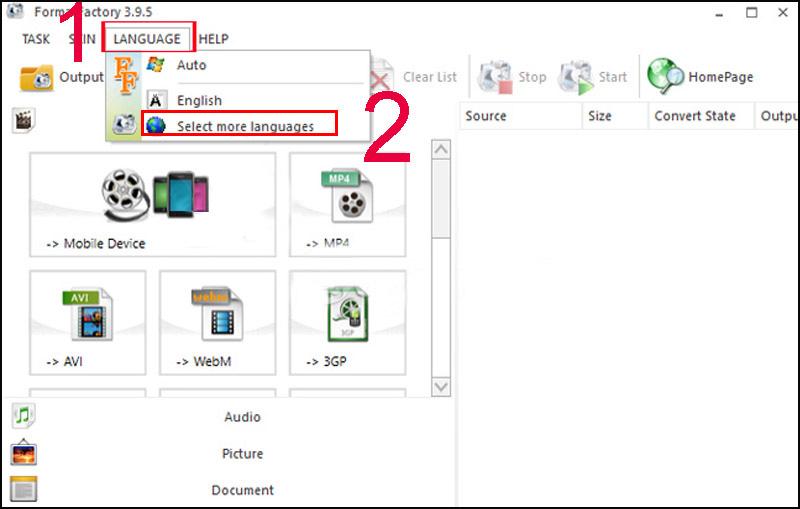
Bước 3: Kéo thanh ngang xuống và tìm đến mục Việt Nam > Nhấn OK.
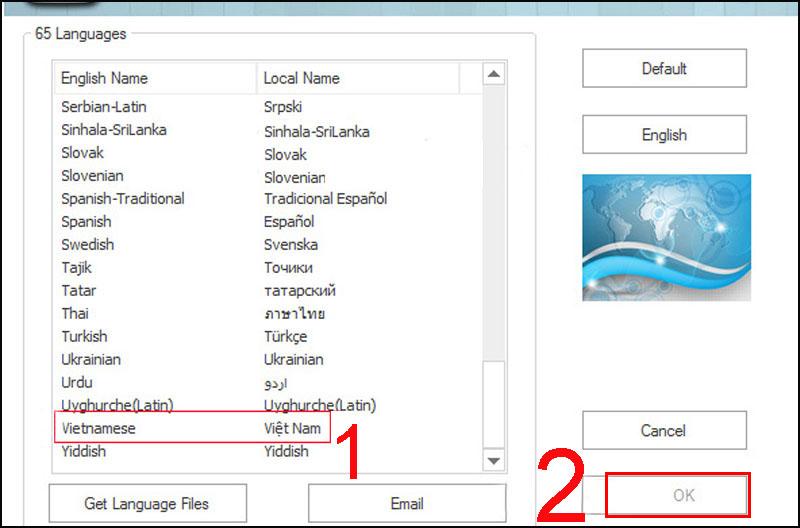
Bước 4: Tại giao diện chính, ta chọn định dạng cho video muốn chèn thêm phụ đề.
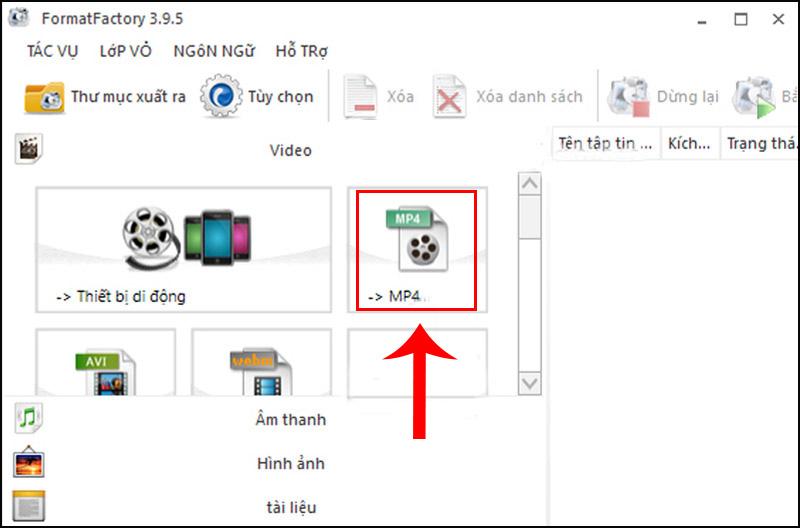
Bước 5: Xuất hiện bảng tùy chỉnh thiết lập cho video > Nhấn chọn vào mục Thêm tập tin > Tìm video cần thêm phụ đề và nhấn Open.
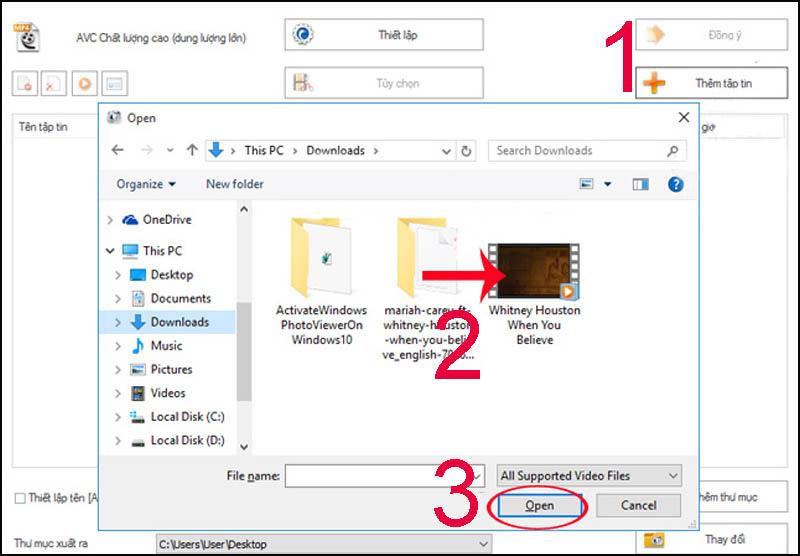
Bước 6: Bạn có thể thay đổi Thư mục xuất ra cho video khi nhấn vào mũi tên xuống > Nhấn Thiết lập.
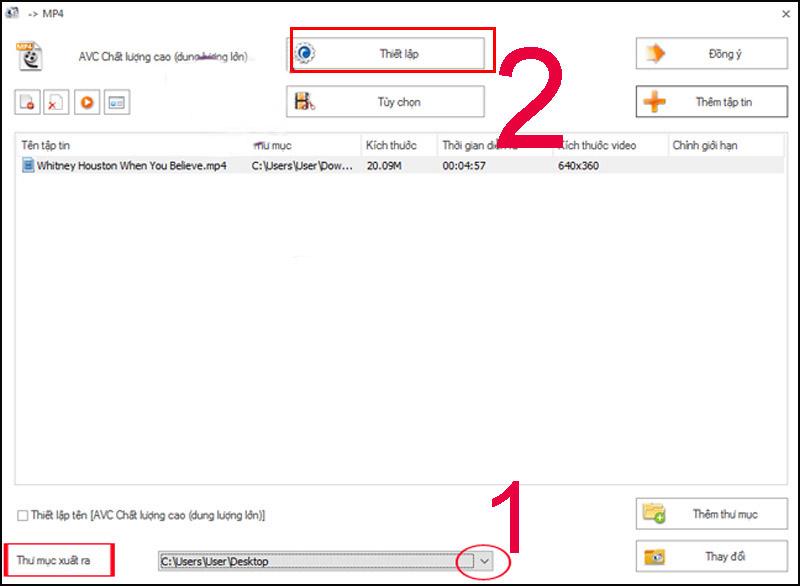
Bước 7: Xuất hiện giao diện cửa sổ Thiết lập Video, kéo xuống dưới mục Phụ đề tích hợp > Nhấn chọn Phụ đề tích hợp (srtl; ass; ssa; idx) > Nhấn chọn vào biểu tượng 3 dấu chấm ở cuối dòng.
Bước 8: Chọn thư mục chứa file phụ đề muốn chèn > Nhấn Open để mở file > Nhấn OK để tiếp tục > Chọn Bắt đầu (Start) để tiến hành ghép phụ đề.
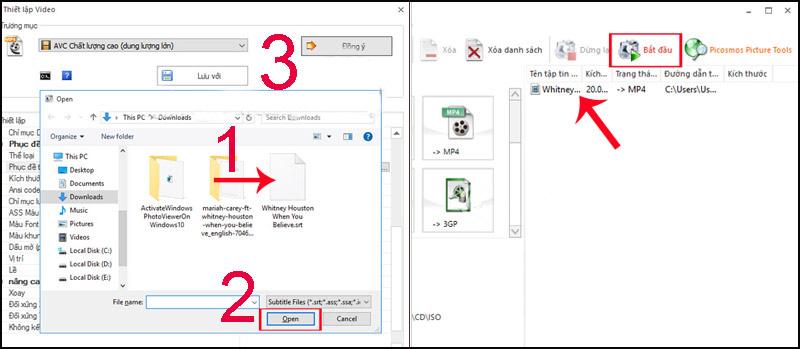
Cách nén video bằng Format Factory
Bước 1: Trong giao diện Format Factory chọn Video để chọn định dạng video muốn xử lý > Click vào mp4.
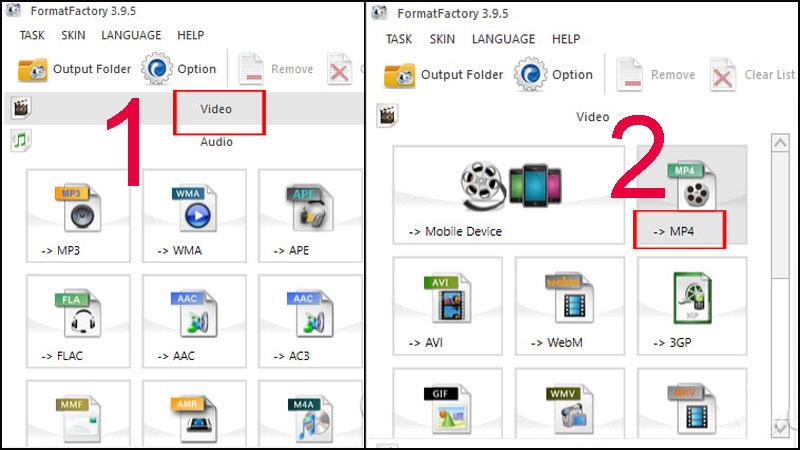
Bước 2: Nhấn vào Output Settings để thiết lập một số thông số cho file nguồn > Chuyển về thông số AVC (H264), chọn 2400 hoặc 5000, chọn Defaults hoặc 29.97 > Nhấn OK để tiếp tục.
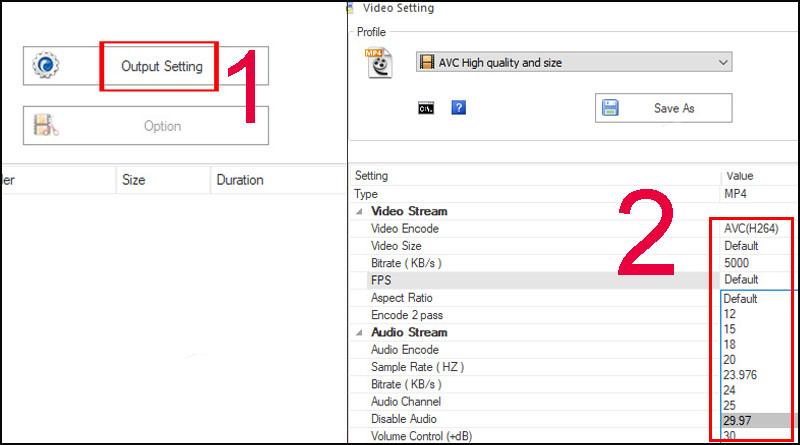
Bước 3: Nhấn Add file để chọn video muốn giảm dung lượng > Chọn vị trí lưu video đầu ra Output Folder > Nhấn Ok để tiếp tục.
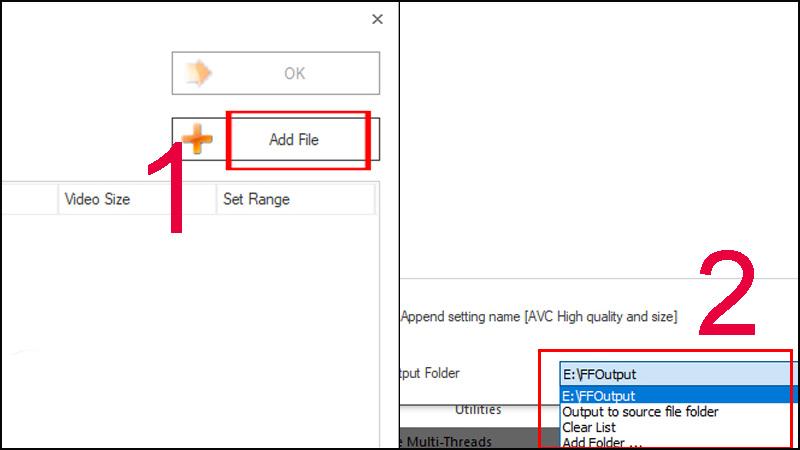
Bước 4: Nhấn Start để bắt đầu > Nhận được thông báo Complete từ phần mềm, kèm theo đó là dung lượng video sau khi nén.
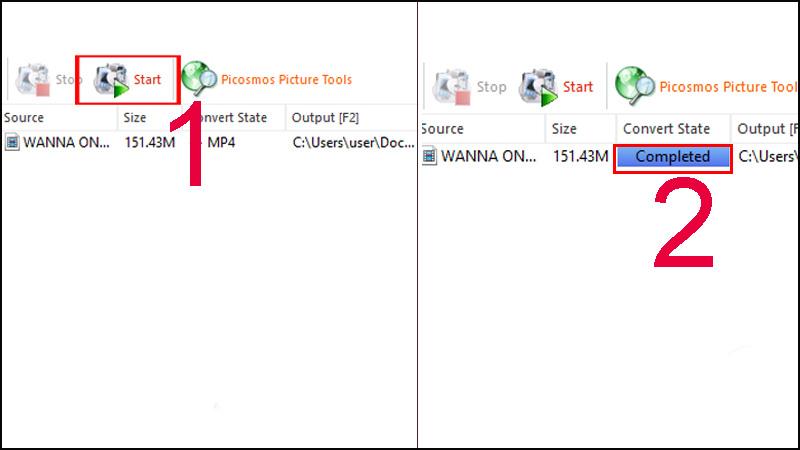
Kết luận
Trên đây, Upfile đã giới thiệu đến bạn các thao tác cơ bản của Format Factory. Với quá nhiều tính năng hữu ích như vậy cùng tích hợp vào một ứng dụng thật là tiện lợi. Còn chần chờ gì nữa mà không tải và trải nghiệm ngay và hãy nhanh chóng theo dõi chuyên mục Thiết kế và Đồ hoạ để biết thêm nhiều điều hấp dẫn nhé!

